Възникна грешка при удостоверяване. Тази грешка обикновено се причинява от проблем с вашата мрежова връзка или със самата мрежа. Има няколко неща, които можете да опитате да направите, за да коригирате тази грешка: - Проверете вашата мрежова връзка и се уверете, че работи правилно. - Опитайте да рестартирате компютъра си и опитайте отново. - Ако използвате VPN, уверете се, че използвате правилните настройки на VPN клиент и сървър. - Консултирайте се с вашия мрежов администратор, за да видите дали може да ви помогне да отстраните този проблем.
Някои потребители на компютри с Windows 11/10 съобщават, че получават съобщение за грешка. Възникна грешка при удостоверяване с код за грешка 0x800706be когато се опитвате да се свържете с хост компютъра чрез отдалечен работен плот. Тази публикация представя най-приложимите решения на проблема.

Връзка с отдалечен работен плот
Възникна грешка при удостоверяване (Код: 0x800706be).
Отдалечен компютър:<имя_компьютера или IP-адрес>
Възникна грешка при удостоверяване (Код: 0x800706be)
Ако получите грешка със следното съобщение за грешка и код Възникна грешка при удостоверяване (Код: 0x800706be) Когато се опитате да се свържете с отдалечен компютър с Windows от клиентски компютър с Windows 11, можете да приложите нашите препоръчани решения/заобиколни решения по-долу, за да разрешите проблема.
- Първоначален контролен списък
- Изтеглете и използвайте приложението Microsoft Remote Desktop.
- Активирайте и използвайте отдалечен работен плот без парола
- Изчистете идентификационните данни в Credential Manager
- Деактивирайте връзката с отдалечен работен плот с удостоверяване на мрежово ниво.
Нека да разгледаме подробно тези решения/заобиколни решения.
Прочети : Отдалеченият работен плот не може да се свърже с отдалечен компютър в Windows
1] Първоначален контролен списък
Възникна грешка при удостоверяване (Код: 0x800706be), което показва, че проблемът е свързан с грешка при удостоверяване. Затова ви предлагаме да изпълните задачите от този първоначален контролен списък, който е основно отстраняване на неизправности за най-честите основни причини за проблема, който срещате на вашия компютър. След като изпълните всяка задача, проверете дали можете да се свържете дистанционно без проблеми.
- Актуализирайте Windows до най-новата версия . По-често проблемите, които може да срещнете с вашия компютър, могат да бъдат разрешени просто чрез актуализиране на Windows до най-новата компилация/версия. Актуализациите могат да предотвратят проблеми със сигурността, да подобрят съвместимостта и функциите на програмата и обикновено коригират грешки, присъстващи в предишни версии на операционната система.
- Стартирайте SFC сканиране . В допълнение към или в комбинация с наличието на остарели версии на Windows, инсталирани на вашия компютър, повредените системни файлове са основният източник на проблеми с компютъра. Така че, ако имате проблеми и системата ви е актуална, можете да стартирате SFC сканиране, което проверява целостта на системните файлове на Windows, като сканира всички защитени системни файлове и заменя повредените файлове с кеширано копие, намиращо се в компресирана папка. Ако SFC сканирането е неуспешно първия път, можете да стартирате DISM сканиране и да стартирате отново SFC сканирането, когато приключи.
- Извършете възстановяване на системата . Ако тази функция е активирана на вашата система, функцията за възстановяване на системата е полезна, когато се правят промени във вашата система, което може също да включва инсталиране на нова системна актуализация, която изглежда е нарушила някои аспекти на функционалността на операционната система, особено ако сте били сигурен, че всичко работи добре преди актуализацията.
- Създайте нов потребителски акаунт . Повреден потребителски акаунт, който може да бъде причинен от няколко причини, включително необичайно или неочаквано изключване на вашето устройство с Windows 11/10, може да бъде вероятната причина за проблема, който изпитвате. В този случай, за да проверите дали имате проблем, трябва да създадете нов потребителски акаунт и да влезете в новия акаунт. Ако проблемът не се появи отново, можете да поправите повредения потребителски профил и да видите дали проблемът е разрешен. Ако не, просто отидете до новия потребителски акаунт, който сте създали.
- Премахнете отметката от всички опции и активирайте отново всяка опция, ако е необходимо. . Що се отнася до въпросния проблем, според съобщенията този трик е проработил при някои засегнати потребители на компютри. Когато стартирате клиента за отдалечен работен плот, щракнете върху иконата Показване на опции падащ списък и след това изчистете всички опции в Общ , дисплей , местен ресурс , и Опит раздели. След това се свържете с отдалечения компютър и след като установите отдалечена сесия, можете да активирате отново всички тези опции или да ги активирате, ако е необходимо.
Прочети : Възникна грешка при RDP удостоверяване, исканата функция не се поддържа
2] Изтеглете и използвайте приложението Microsoft Remote Desktop.
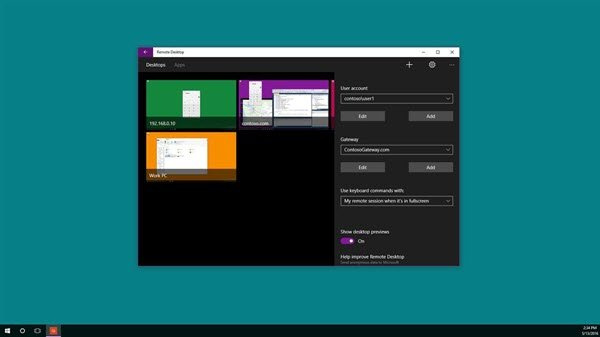
Това е по-скоро заобиколно решение, отколкото решение, което изисква да изтеглите и използвате приложението Microsoft Remote Desktop от Microsoft Store, вместо да използвате вградения клиент за отдалечен работен плот (mstsc.exe). Въпреки че това проработи за повечето засегнати потребители на компютри, те съобщиха, че приложението има твърде малко функции и че използването на приложението не е решение за пълноценна ежедневна употреба или ако се изисква цял екран без локална/клиентска системна лента на задачите. Както и да е, трябва да опитате и ако не намерите приложението подходящо или просто не работи за вас, можете да използвате някой от тези най-добри безплатни софтуери за отдалечен работен плот за Windows 11/10 или да преминете към следващия решение.
3] Активирайте и използвайте отдалечен работен плот без парола
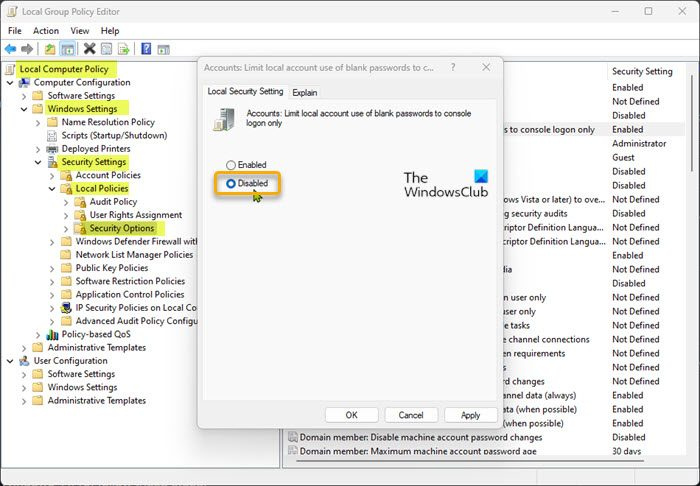
По подразбиране потребителите на компютри трябва да зададат парола за достъп и използване на вградената функция за отдалечен работен плот в операционната система Windows. Тъй като грешката във фокуса е грешка при RDP удостоверяване, която може да е причинена от опит да се свържете и влезете отдалечено чрез протокол за отдалечен работен плот (RDP) с потребителски акаунт без зададена парола или потребителско име с празна (нулева) парола . . Във всеки случай имате две възможности за разрешаване на проблема:
- От съображения за сигурност задайте парола за потребителския акаунт, който изисква отдалечено влизане в компютъра чрез отдалечен работен плот.
- Ако не можете или не можете да зададете парола на потребителски акаунт, можете да следвате инструкциите в ръководството за всеки от методите, колко лесно активирайте и използвайте отдалечен работен плот без парола .
4] Изчистете идентификационните данни в Credential Manager.
Credential Manager ви позволява да преглеждате и изтривате запазени идентификационни данни за вход за уебсайтове, свързани приложения и мрежи. В идеалния случай не трябва да изтривате запазените идентификационни данни. Въпреки това, както всички кеширани данни на вашия компютър, тези кеширани идентификационни данни могат лесно да се повредят или просто да се провалят без причина, което води до проблема с удостоверяването, пред който се сблъсквате в момента. В този случай става необходимо да изчистите всички идентификационни данни в диспечера на идентификационни данни, от който вашите данни ще бъдат премахнати и ще започнете отново от нулата, което ще възстанови кеша на идентификационните данни до първоначалното му състояние.
Прочети : Грешка при въвеждане на мрежови идентификационни данни в Windows
клиент за Messenger на Facebook
5] Деактивирайте връзката с отдалечен работен плот с удостоверяване на мрежово ниво
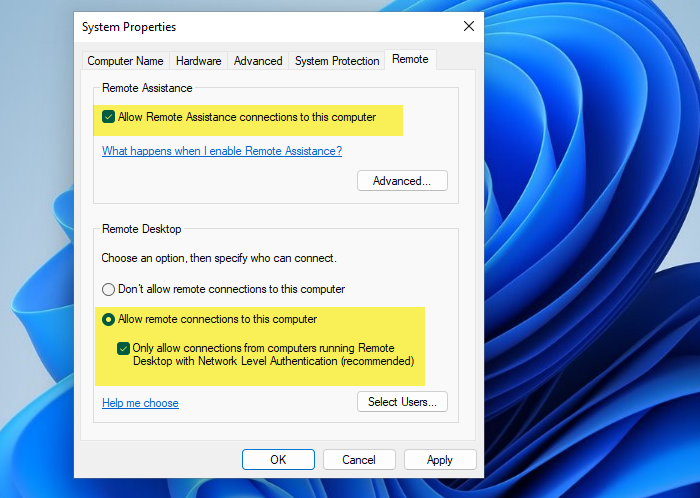
Удостоверяването на мрежово ниво (NLA) е функция на услугите за отдалечен работен плот (RDP сървър) или връзката с отдалечен работен плот (RDP клиент), която изисква свързващият се потребител да се удостовери, преди да установи сесия със сървъра. Тази функция е необходима за сигурни RDP връзки, тъй като NLA е начинът, по който Windows удостоверява клиентите и сървърите за отдалечен работен плот, преди да изпрати вашите идентификационни данни на отдалечения компютър.
Тъй като се „доверявате“ на хост машината, към която се опитвате да се свържете, можете да деактивирате връзката с отдалечен работен плот с удостоверяване на мрежово ниво на целевата машина, като направите следното:
- отворен Контролен панел .
- Избирам Сигурност и система .
- Сега щракнете Разрешете отдалечен достъп .
- Отидете на Дистанционно раздел
- Проверете Разрешаване на връзки за отдалечена помощ към този компютър опция.
- В раздела за отдалечен работен плот на страницата изберете радио бутона за Разрешете отдалечени връзки към това компютър опция.
- Сега премахнете отметката Разрешаване на връзки само от компютри, работещи с отдалечен работен плот с удостоверяване на мрежово ниво (препоръчително) опция.
- Кликнете Приложи > ГЛОБА за да запазите промените.
Прочети : Не може да се свърже с RDS сървър след рестартиране на сървъра или Windows Update
Надявам се това да помогне!
Тези публикации с подобни кодове на грешки може да ви заинтересуват :
- Коригиране на грешка 0x800706BE за Windows Update, Xbox или принтер
- Грешки при калибриране на диагностика на речта 0x80004003 или 0x800706BE
- Камерата не може да се стартира, грешка 0xa00f4246 (0x800706BE) в Windows
Какво означава код за грешка 0x800706be?
Известно е, че кодът на грешка 0x800706be се появява при различни събития. Успешното коригиране на грешката ще зависи от случая, в който сте срещнали кода на грешката. Най-вероятно ще получите този код за грешка поради проблем със системния файл. Това е обща грешка, показваща неправилно конфигуриран или повреден системен файл.
Трябва ли да деактивирам извикването на отдалечена процедура?
Много процедури на операционната система Windows зависят от услугата RPC. Microsoft препоръчва да не деактивирате услугата RPC. По подразбиране RPC използва диапазона на портовете от 1024 до 5000, за да разпредели портове за крайни точки.
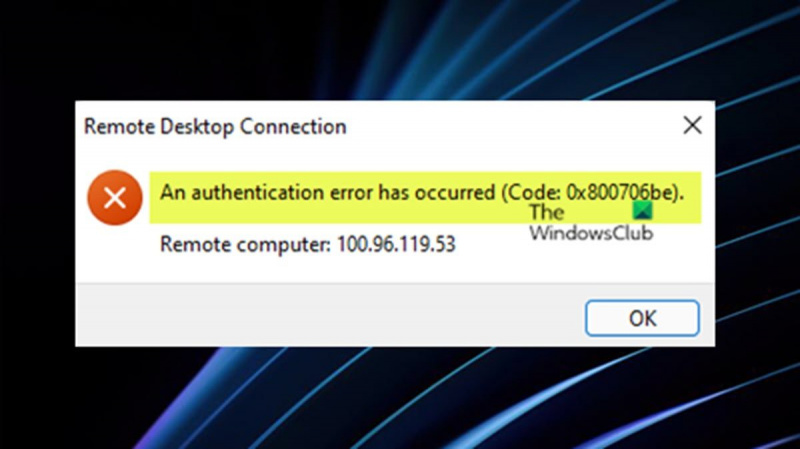






![VPN се блокира от рутера [Коригирано]](https://prankmike.com/img/vpn/4F/vpn-is-blocked-by-the-router-fixed-1.png)






